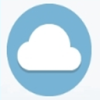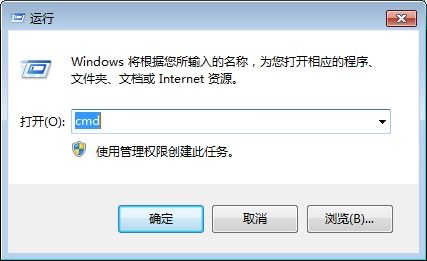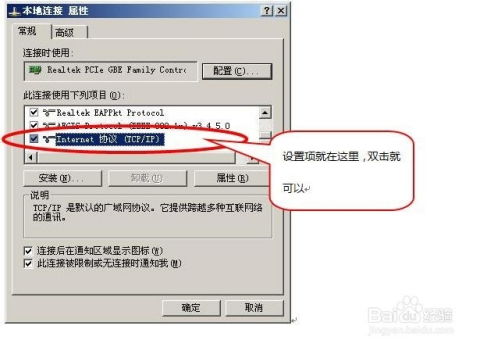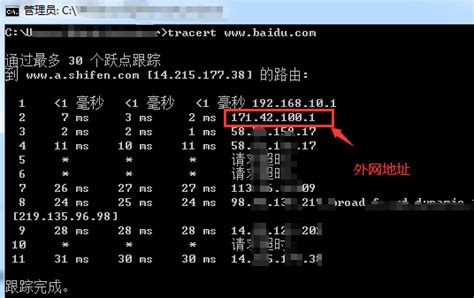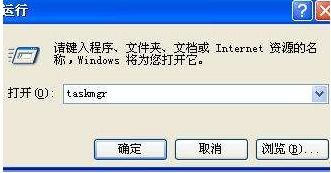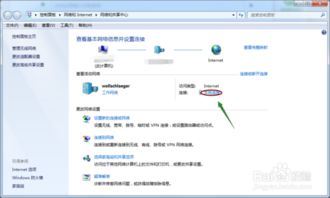轻松掌握:用命令快速查看电脑端口号的方法
在使用电脑进行网络诊断、服务器配置或安全排查时,了解当前系统上开放的端口号至关重要。端口号作为网络通信中的逻辑标识,用于区分不同的网络服务。通过命令查看电脑端口号,是一种高效、直接的方法,适用于Windows和Linux等多种操作系统。下面,我们就来详细介绍如何使用命令查看电脑端口号。

对于Windows系统用户,可以使用内置的命令提示符(CMD)或PowerShell来查看端口信息。最常用的命令之一是“netstat”。打开命令提示符,可以通过在开始菜单中搜索“cmd”或按下Win+R键后输入“cmd”回车来实现。接着,在命令提示符中输入“netstat -ano”命令并回车。这条命令会显示当前系统上所有活动的网络连接、监听端口及其对应的进程ID(PID)。在输出结果中,第一列是协议(如TCP或UDP),第二列是本地地址和端口号,第三列是远程地址和端口号,最后一列是状态信息和PID。通过PID,可以在任务管理器中找到对应的进程,从而了解哪个程序或服务在使用该端口。

如果想要进一步了解某个特定端口或进程的详细信息,可以结合使用“tasklist”命令。例如,发现某个端口对应的PID为1234,可以在命令提示符中输入“tasklist /FI "PID eq 1234"”来查找该PID对应的进程名。这样,就能准确知道哪个程序在使用该端口了。
此外,Windows系统还提供了“nslookup”命令,虽然主要用于DNS查询,但在某些情况下也可以用来辅助诊断网络问题,从而间接了解端口的使用情况。比如,当怀疑某个域名对应的IP地址或端口无法访问时,可以使用“nslookup 域名”来查询域名的IP地址,再结合其他命令检查该IP地址和端口的连通性。
对于Linux系统用户,查看端口信息的命令更加丰富多样,其中最常用的也是“netstat”。在终端中输入“netstat -tuln”命令并回车,可以列出系统上所有监听的TCP和UDP端口。选项“-t”表示显示TCP端口,“-u”表示显示UDP端口,“-l”表示仅显示监听状态的端口,“-n”表示以数字形式显示地址和端口号。这样,就能快速找到哪些端口正在被系统监听。
除了“netstat”,Linux系统用户还可以使用“ss”命令来查看端口信息。“ss”是“socket statistics”的缩写,用于显示关于套接字的各种统计信息。与“netstat”相比,“ss”命令更快、更高效,特别是在处理大量连接时。在终端中输入“ss -tuln”命令并回车,可以得到与“netstat -tuln”相似的输出结果。此外,“ss”命令还支持更多的选项和过滤功能,可以根据需要灵活使用。
另外,Linux系统用户还可以使用“lsoft”命令来查看打开的文件及其相关信息,包括网络端口。虽然“lsoft”命令主要用于列出打开的文件,但由于网络套接字在Linux中也被视为文件的一种,因此它也能用于查看端口信息。在终端中输入“lsof -i -P -n”命令并回车,可以列出系统上所有与网络相关的打开文件及其端口信息。选项“-i”表示选择网络文件,“-P”表示不将端口号转换为服务名,“-n”表示不将IP地址转换为主机名。
除了以上提到的命令外,Linux系统用户还可以利用“nmap”工具来扫描系统上的开放端口。虽然“nmap”通常用于扫描远程主机的端口情况,但它同样可以用于扫描本地主机。在终端中输入“nmap -sT -O localhost”命令并回车(其中“-sT”表示进行TCP连接扫描,“-O”表示检测操作系统类型),可以获取本地系统上开放端口的详细信息以及可能的操作系统类型。需要注意的是,“nmap”工具可能需要提前安装到系统中。
在查看端口信息时,还需要注意一些安全问题。首先,要警惕异常开放的端口,特别是那些不应该开放的端口,这可能意味着系统存在安全隐患或被恶意软件利用。其次,要定期更新系统和软件补丁,以减少已知漏洞被利用的风险。此外,还可以使用防火墙等工具来限制不必要的端口访问,提高系统的安全性。
通过以上方法,无论是Windows系统用户还是Linux系统用户,都能方便地查看电脑上的端口信息。在掌握这些信息后,就能更好地进行网络诊断、服务器配置和安全排查工作。同时,也要时刻保持警惕,关注系统的安全状况,确保网络环境的稳定和可靠。
- 上一篇: 如何下载并安装Tftpd32
- 下一篇: 最新版新浪微博账号如何注销?
-
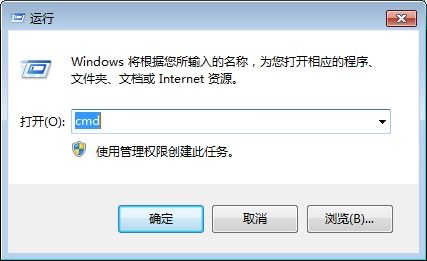 如何在电脑中使用命令轻松查看端口状态资讯攻略11-04
如何在电脑中使用命令轻松查看端口状态资讯攻略11-04 -
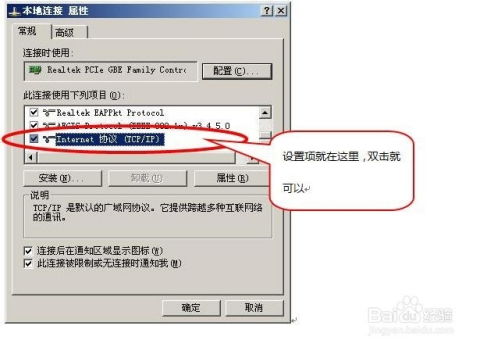 轻松掌握:两种快速查看本机电脑IP地址的方法资讯攻略11-17
轻松掌握:两种快速查看本机电脑IP地址的方法资讯攻略11-17 -
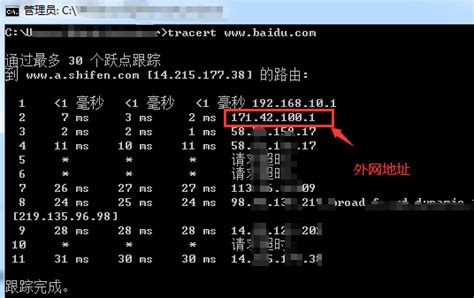 轻松掌握!查询电脑内外网IP地址的多种实用方法资讯攻略11-24
轻松掌握!查询电脑内外网IP地址的多种实用方法资讯攻略11-24 -
 轻松学会:如何查看电脑网卡的MAC地址?资讯攻略02-04
轻松学会:如何查看电脑网卡的MAC地址?资讯攻略02-04 -
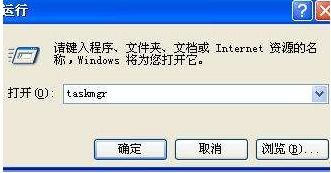 轻松学会:用CMD命令快速打开任务管理器资讯攻略11-15
轻松学会:用CMD命令快速打开任务管理器资讯攻略11-15 -
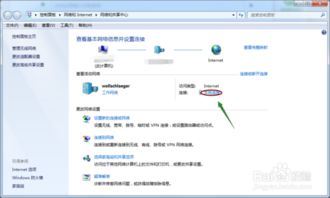 怎样快速获取自己电脑的IP地址?资讯攻略11-06
怎样快速获取自己电脑的IP地址?资讯攻略11-06